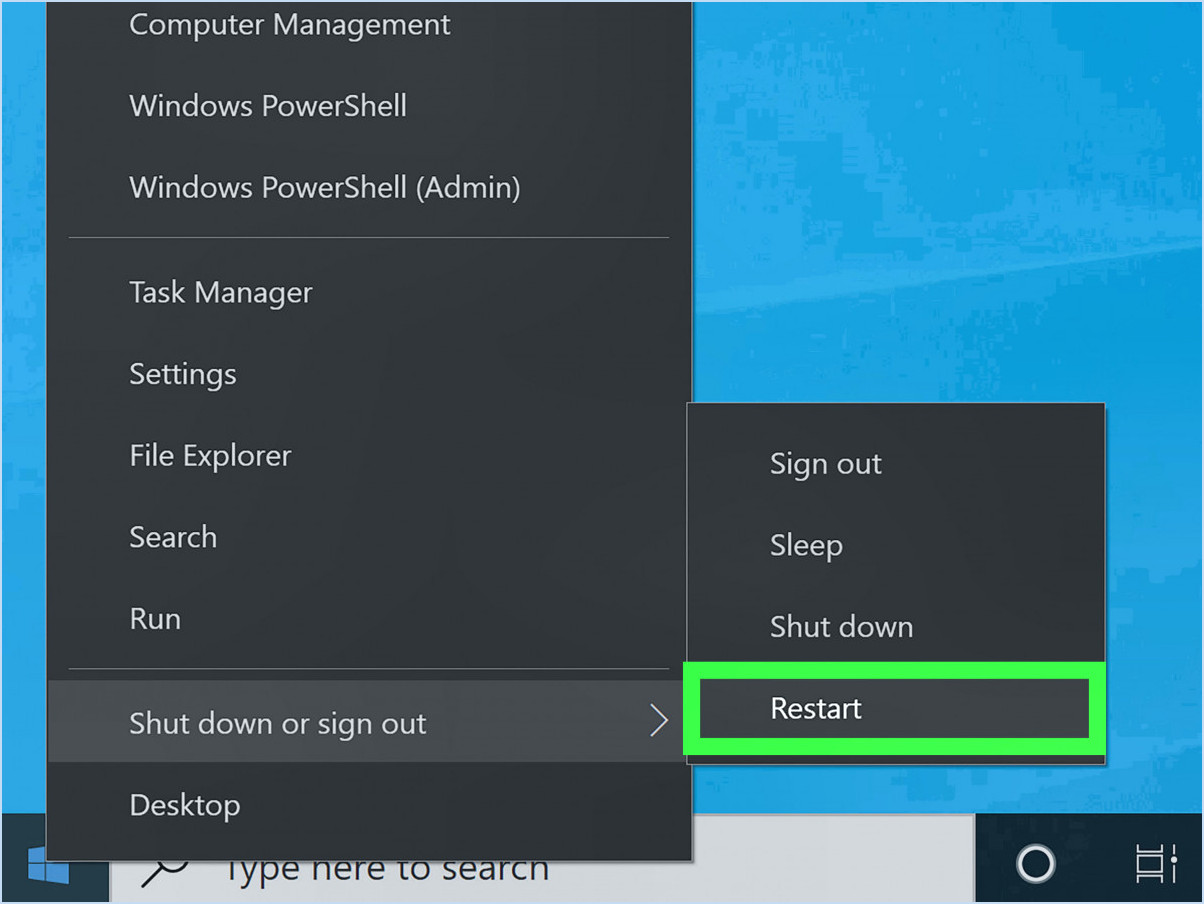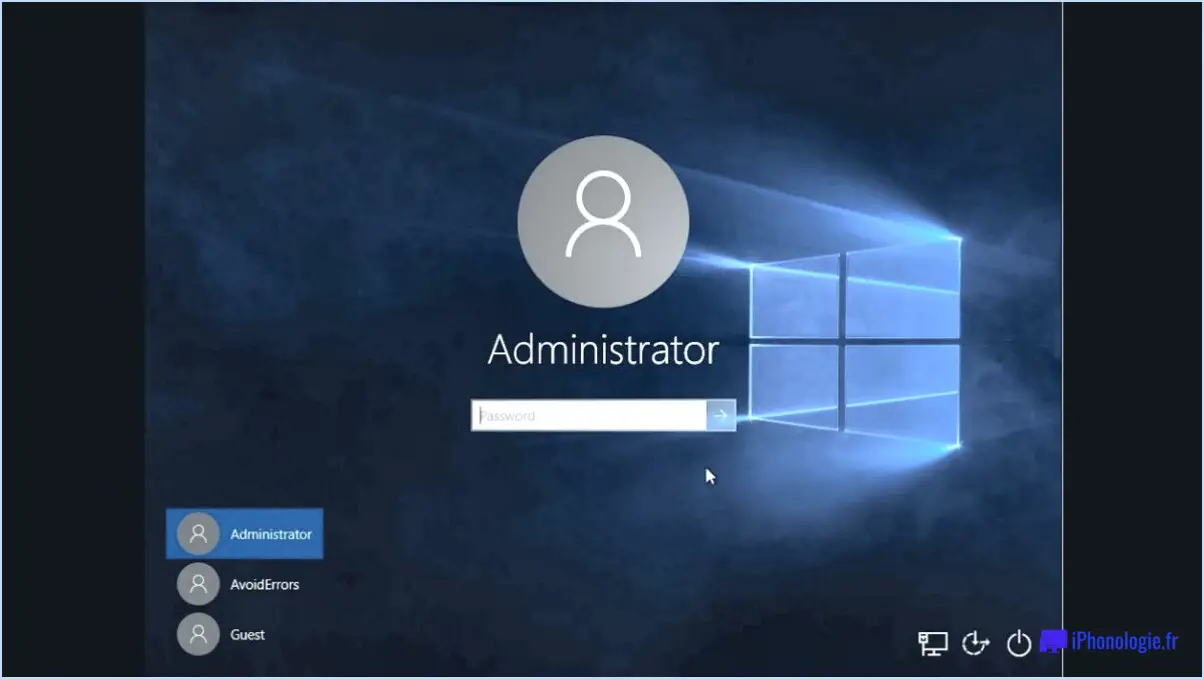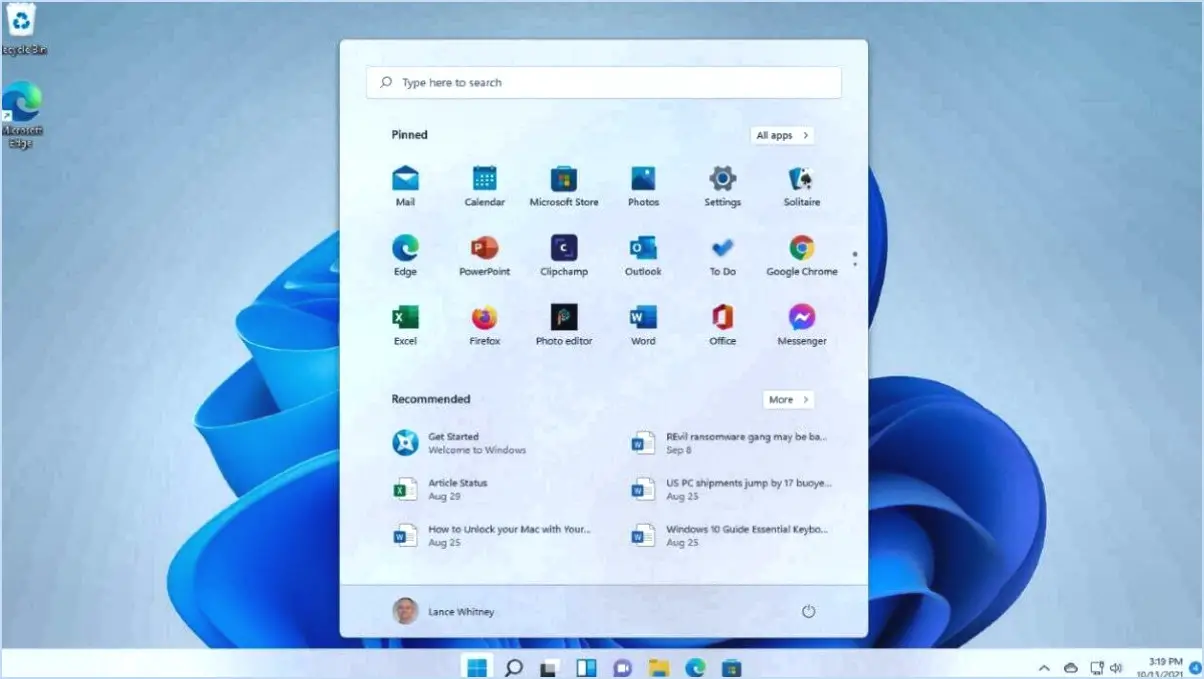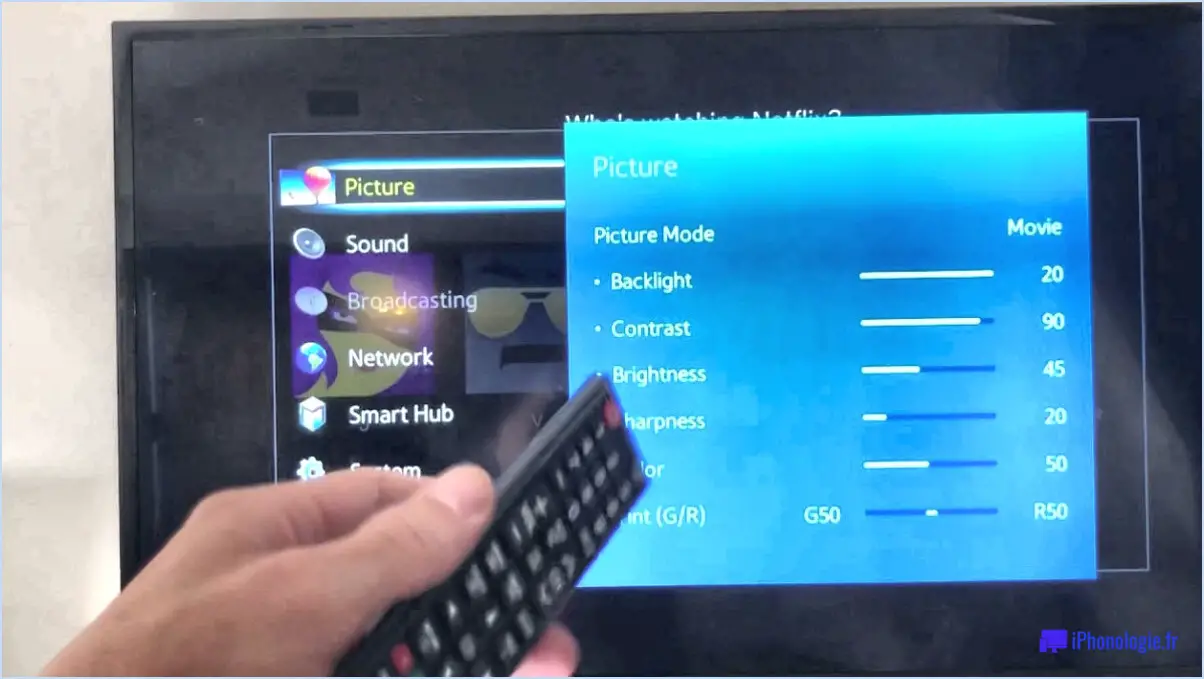Comment mettre à jour mon pilote realtek windows 10?
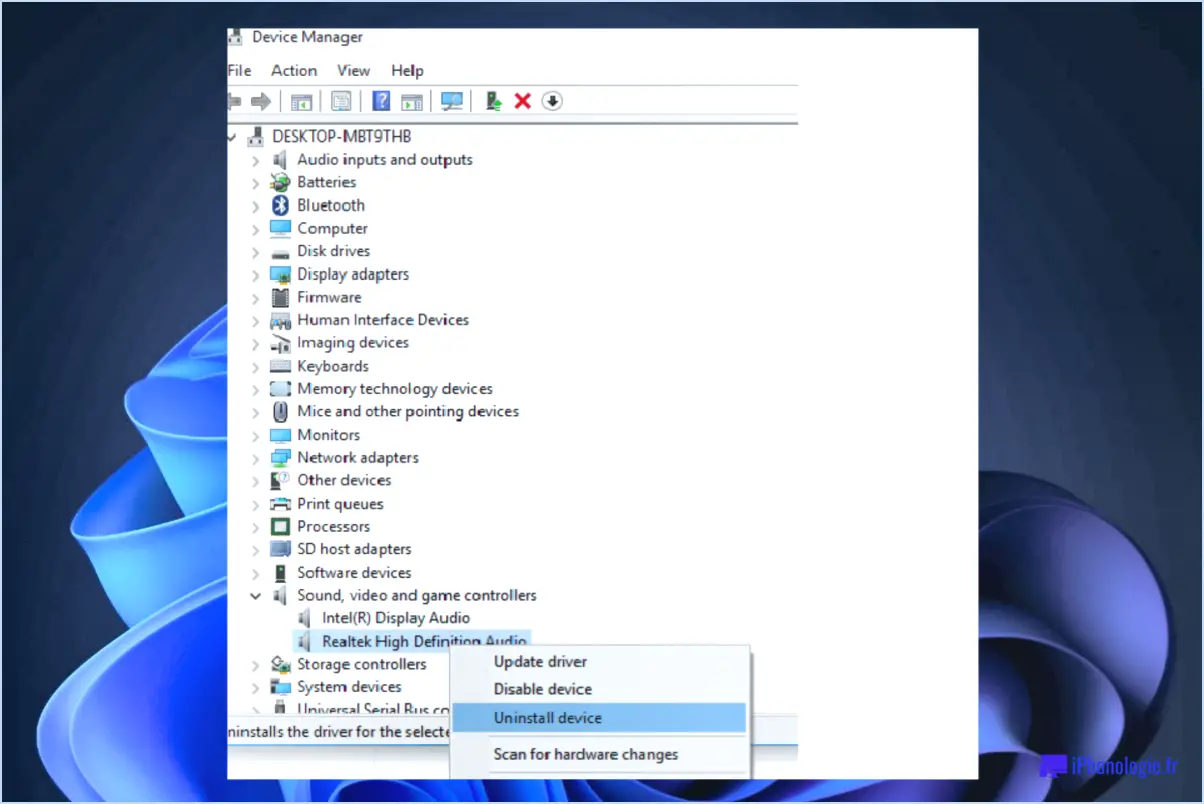
Pour mettre à jour votre pilote Realtek sous Windows 10, suivez ces étapes simples :
- Ouvrez le gestionnaire de périphériques : Vous pouvez accéder au Gestionnaire de périphériques en cliquant avec le bouton droit de la souris sur le bouton Démarrer et en sélectionnant "Gestionnaire de périphériques" dans le menu qui s'affiche.
- Localisez le pilote Realtek : Dans la fenêtre Gestionnaire de périphériques, développez la catégorie "Contrôleurs son, vidéo et jeu". Recherchez le pilote Realtek dans la liste. Il peut être étiqueté comme "Realtek High Definition Audio" ou quelque chose de similaire.
- Mettez à jour le pilote : Cliquez avec le bouton droit de la souris sur le pilote Realtek et sélectionnez "Mettre à jour le pilote" dans le menu contextuel. L'assistant de mise à jour du pilote s'ouvre alors.
- Choisissez la méthode de mise à jour : Dans l'assistant de mise à jour du pilote, vous avez deux options : "Rechercher automatiquement les pilotes mis à jour" et "Rechercher les pilotes sur mon ordinateur". Il est recommandé de commencer par l'option de recherche automatique car elle recherchera en ligne la dernière version du pilote.
- Laissez Windows effectuer une recherche : Sélectionnez l'option "Rechercher automatiquement les pilotes mis à jour" et attendez que Windows recherche le pilote le plus récent. Si un nouveau pilote est trouvé, Windows le téléchargera et l'installera automatiquement.
- Redémarrez votre ordinateur : Une fois la mise à jour du pilote terminée, vous serez peut-être invité à redémarrer votre ordinateur. Il est important de redémarrer pour que les modifications soient prises en compte.
Comment savoir si mon pilote Realtek est à jour?
Pour déterminer
La vérification régulière des mises à jour des pilotes garantit des performances optimales et la compatibilité avec votre matériel et vos logiciels. Gardez à l'esprit que les différents périphériques Realtek peuvent nécessiter des méthodes de mise à jour différentes, c'est pourquoi vous devez toujours vous référer à la documentation officielle ou aux canaux d'assistance pour obtenir des instructions spécifiques.
Comment réinitialiser mon pilote Realtek?
Si vous rencontrez des difficultés avec vos pilotes Realtek et que vous souhaitez les réinitialiser, suivez les étapes suivantes pour trouver une solution potentielle. Commencez par accéder à la page Propriétés de votre périphérique, qui se trouve généralement dans le Panneau de configuration. Recherchez le bouton "Gestionnaire de périphériques" et cliquez dessus. Une fois que la fenêtre du Gestionnaire de périphériques s'est ouverte, accédez à la section intitulée "Version du pilote". Vous y trouverez une liste de périphériques, dont Realtek. Localisez le pilote Realtek et sélectionnez "Réinitialiser le pilote" dans les options disponibles. Enfin, cliquez sur OK pour terminer le processus de réinstallation du pilote. En réinitialisant le pilote Realtek, vous pouvez résoudre certains problèmes et améliorer les performances générales de votre ordinateur.
Comment installer manuellement les pilotes audio Windows 10?
Pour installer manuellement les pilotes audio dans Windows 10, procédez comme suit :
- Ouvrez Windows 10 et cliquez sur le bouton "Démarrer".
- Tapez "Gestionnaire de périphériques" puis cliquez sur le bouton "Afficher le gestionnaire de périphériques".
- Dans le gestionnaire de périphériques, cochez la case "Périphériques audio".
- Cliquez sur le bouton "Ajouter un périphérique".
- Nommez le nouveau périphérique audio selon vos préférences.
- Cliquez sur le bouton "A
La nécessité d'installer le pilote audio Realtek dépend du périphérique dont vous disposez et de sa compatibilité avec la technologie Realtek. Si certaines personnes considèrent qu'il s'agit d'un élément essentiel, d'autres peuvent ne pas s'en préoccuper. Pour déterminer si vous devez installer le pilote, consultez notre article complet qui décrit les pilotes audio Realtek spécifiques requis pour les différents périphériques. Cette ressource vous fournira les informations nécessaires pour prendre une décision éclairée. N'oubliez pas que la compatibilité et les préférences personnelles jouent un rôle crucial pour déterminer si l'installation du pilote audio Realtek est nécessaire pour votre appareil.
Pourquoi ne puis-je pas trouver Realtek HD Audio Manager?
Realtek HD Audio Manager peut ne pas être disponible sur certains matériels informatiques pour diverses raisons. Cependant, il existe des solutions alternatives que vous pouvez explorer pour améliorer votre expérience audio. Les utilisateurs ont créé leurs propres outils pour lire les fichiers audio en l'absence de Realtek HD Audio Manager. Les logiciels de suppression du bruit peuvent contribuer à améliorer la qualité du son en réduisant les bruits de fond indésirables. En outre, l'installation d'un casque compatible Dolby Atmos peut offrir une expérience audio immersive. Ces alternatives se sont avérées efficaces pour les utilisateurs à la recherche de performances audio optimales.
Comment savoir si mon pilote réseau est obsolète?
Pour déterminer si votre pilote réseau est obsolète, vous pouvez suivre plusieurs étapes. Tout d'abord, utilisez des outils de diagnostic système tels que le Gestionnaire de périphériques ou Windows Update. Ces outils peuvent vous aider à déterminer si votre pilote n'est plus pris en charge, ce qui indique la nécessité d'une mise à jour. En outre, vous pouvez visiter le site web du fabricant pour rechercher une version plus récente du pilote spécialement conçu pour votre adaptateur réseau. Une autre option consiste à utiliser un service de recherche de pilotes, qui analyse votre système et localise les pilotes mis à jour. Donner la priorité à la mise à jour régulière des pilotes garantit des performances et une sécurité optimales pour votre connectivité réseau.
Click to rate this post![Total: 0 Average: 0]